Cách sửa lỗi laptop không hiển thị danh sách Wifi | GIA TÍN Computer
Mặc dù bạn đã cài đặt Wifi trên mạng internet nhà mình nhưng đôi khi laptop hay bất kỳ thiết bị di động nào đều không thể tìm thấy mạng wifi nhà bạn dù đang ở trong vùng phủ sóng. Bài viết dưới đây, Giatin.com.vn xin chia sẻ các bạn cách sửa lỗi laptop không hiển thị danh sách Wifi sẽ giúp bạn giải quyết vấn đề này. Đây cũng là một trong những lỗi mà đội ngũ kỹ thuật của GIA TÍN thường gặp trong quá trình làm dịch vụ sửa Laptop tại nhà ở Đà Nẵng. Hãy cùng theo dõi nhé!
Nguyên nhân khiến laptop không tìm thấy mạng Wifi
Laptop của bạn không tìm thấy mạng wifi thường dùng có thể là do 2 nguyên nhân:
- Nguyên nhân thứ nhất: Do máy tính của bạn muốn kết nối với mạng khác.
- Nguyên nhân thứ hai: Do laptop của bạn không tìm thấy danh sách mạng Wifi hiện lên. Khi đó, các bạn cần thử các cách dưới đây để fix lỗi laptop không hiển thị danh sách Wifi.
Hướng dẫn cách sửa lỗi laptop không hiển thị danh sách Wifi
1. Máy tính không hiển thị mạng wifi mà bạn cần kết nối
Nếu laptop gặp sự cố như thế này bạn tiến hành làm như sau:
Bước 1: Đầu tiên, các bạn vào Control Panel và chọn Network and Internet
Bước 2: Tiếp đó, các bạn chọn vào mục Network and Sharing -> Manage Wireless Networks.

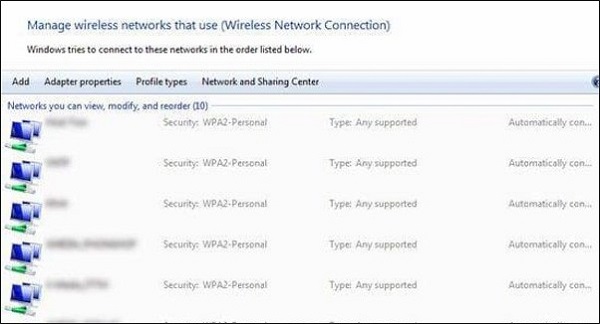
- Nếu hiển thị danh sách mạng wifi mà bạn muốn kết nối thì các bạn nhấn chuột phải vào biểu tượng đó rồi chọn Properties -> chọn Connect even if the network is not broadcasting its name (SSID)

- Nếu không hiển thị danh sách mạng wifi thì bạn vào mục Add -> chọn Manually connect to a wireless network để điền thông tin.


>>> Tham khảo ngay: Cách khắc phục lỗi laptop không bắt được wifi
2. Khởi động lại Router Wifi
Một số trường hợp do xung đột trong bộ phát Router wifi nên laptop không thể nào kết nối wifi được. Để giải quyết trường hợp này bạn hãy thử khởi động lại Router wifi để giải quyết việc xung đột để laptop kết nối lại bình thường.
3. Kiểm tra nút tắt/ bật Wifi của laptop
Trong khi sử dụng máy tính xách tay có thể bạn đã vô tình hoặc ai đó không may ấn vào nút tắt/ bật wifi trên laptop của bạn. Lúc này bạn cần bật thiết bị dò wifi lên. Mỗi dòng máy sẽ có cách bật/ tắt khác nhau thông thường sẽ là ấn Fn +1, 2, 9…
4. Kiểm tra Driver của wifi xem có vấn đề gì không?
Một trong những cách sửa lỗi laptop không hiển thị danh sách wifi mà bạn không thể nào bỏ qua được đó chính là kiểm tra Driver. Thiếu driver hoặc xảy ra lỗi cũng là nguyên nhân khiến cho máy tính của bạn không thể nào kết nối wifi. Bạn tiến hành kiểm tra Driver trên máy bằng cách sau:
Bước 1: Click chuột phải vào My computer -> Manage -> Device Manager -> chọn Network adapters.

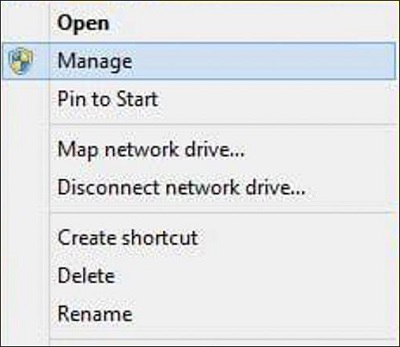
Bước 2: Lúc này, các bạn hãy quan sát xem có xuất hiện biểu tượng dấu chấm than hay không. Nếu có thì điều đó có nghĩa là máy của bạn chưa cài Driver.
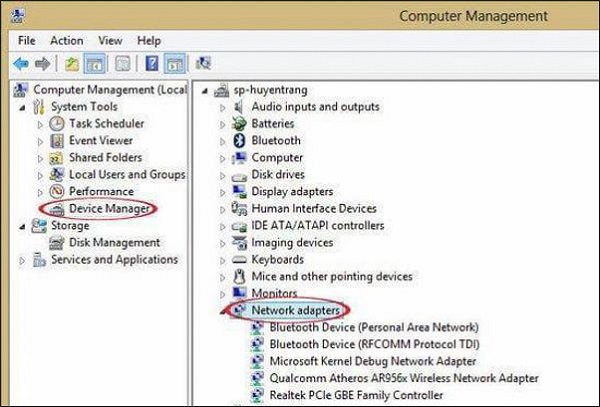
5. Kiểm tra thử xem card Wifi có bị đơ không?
Bước 1: Vào mục Start chọn control panel

Bước 2: Chọn View network status and tasks
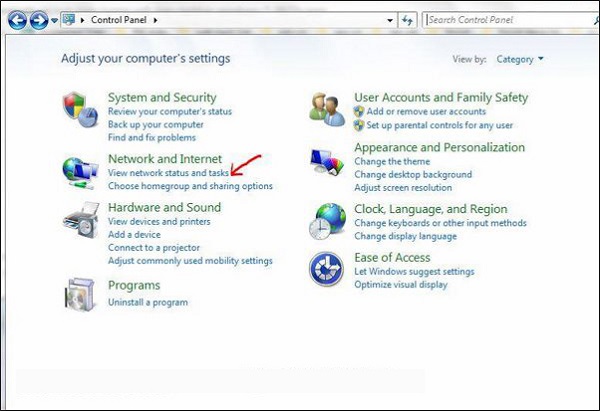
Bước 3: Chọn Change adapter settings để tiến hành reset card mạng cho wifi.

Bước 4: Các bạn tiến hành Reset Wifi bằng cách chuột phải vào Wireless Network Connection chọn Disable để tắt card Wifi. Sau đó, bật lên lại bằng cách click đúp vào ô biểu tượng Wifi.
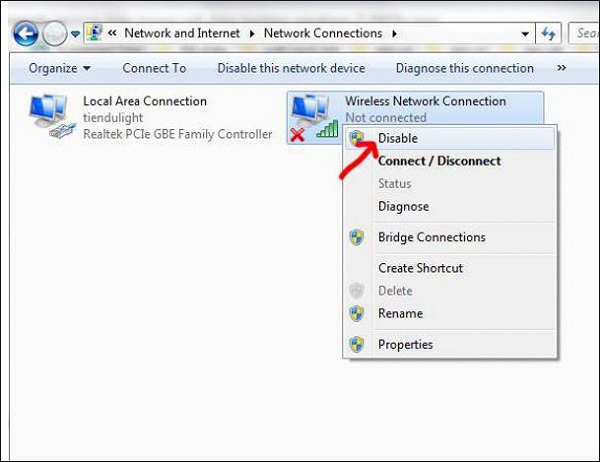
>>> Tìm hiểu ngay: Địa chỉ sửa chữa máy tính laptop ở Cẩm Lệ Đà Nẵng uy tín, chuyên nghiệp
6. Laptop không hiển thị danh sách wifi do virus
Một trong những nguyên nhân khiến laptop không hiển thị danh sách wifi đó là do virus. Nguyên nhân chính khiến máy tính nhiễm virus là do bạn chưa cài đặt phần mềm diệt virus để bảo vệ. Do đó bạn cần phải cài đặt một phần mềm diệt virus cho máy tính của mình để tránh bị nhiễm độc hại.
Như vậy, với các cách sửa lỗi laptop không hiển thị danh sách Wifi trên đây sẽ nhanh chóng giúp bạn có thể bắt lại được WiFi của mình và không những thế sẽ giúp cho Driver WiFi laptop của bạn trở nên ổn định hơn bao giờ hết, hạn chế được một số lỗi WiFi có liên quan.
>>> Đừng bỏ lỡ: Giải pháp khắc phục lỗi laptop không bắt được WiFi từ điện thoại
Chúc các bạn thực hiện thành công nhé!















![Toni Kroos là ai? [ sự thật về tiểu sử đầy đủ Toni Kroos ]](https://evbn.org/wp-content/uploads/New-Project-6635-1671934592.jpg)


